Kuinka asentaa Durex Build Kodi -sovellukseen 17.6
>
Durex Build on viime aikoina toistuvasti esiintynyt Kodi-rakennusten parhaiden joukossa. Tämä rakenne muuttaa dramaattisesti Kodin ulkoasua ja tuntumaa, tekee Kodi-käyttöliittymästä entistä intuitiivisemman, lisää kuormia uusia ominaisuuksia ja toimintoja ja parantaa Kodi-kokemusjoukkojasi. Durex Build for Kodi 17.6 Krypton tuo mukanaan suuren lisäosakirjaston, jota voit käyttää painikkeen painalluksella joutumatta asentamaan niitä erikseen.
Placenta, Neptunuksen nousu ja Uranus ovat joitain sen esiasennetuista suositeltavista lisäosista, mutta luettelo ei lopu tähän. No, se luultavasti alkaa tästä. Tutustu sen Kodi-lisäosien kokoelmaan ja löydät melkein kaiken viihdetarpeisiisi. Durex Kodi rakentaa myös lisää useita uusia kaapimia varmistaaksesi, että parhaat streamit esitellään sinulle, kun lisäosa etsii suosikkisisällön lähteitä.
Durex Build toimii sujuvasti kaikilla Kodi-tuetuilla laitteilla, mukaan lukien älypuhelimet, tietokoneet ja TV: n suoratoistolaitteet. Itse asiassa se on täydellinen jailbroken FireStick ja Fire TV -laitteille. Kaiken kaikkiaan Durex on yksi uskomaton Kodi-rakenne ja autan sinua saamaan sen heti. Tässä oppaassa esitän sinulle kuinka asentaa Durex Build Kodi -sovellukseen. Jatka lukemista!
PÄIVITYS: Durex Build ei enää toimi. Xanax build on paras vaihtoehto Durexille. Voit myös tutustua luetteloomme parhaista Kodi-rakenteista.
Contents
Kuinka asentaa DUREX RAKENNETTU KODI 17.6
Huomaa: Seuraava asennustapa toimii kaikilla Kodi-tuetuilla laitteilla, kuten älypuhelimilla, tietokoneilla, FireStick jne.
Durex on kolmannen osapuolen Kodi-rakennus, ja tällaisten rakennusten asentamiseksi meidän on sallittava tuntemattomat lähteet Kodissa. Joten ennen kuin siirrymme eteenpäin, tässä on mitä sinun täytyy muuttaa suojausasetuksia:
Siirry Kodi-aloitusnäyttöön ja siirry kohtaan Asetukset > Järjestelmäasetukset > Lisäosat. Oikealla puolella on Tuntematon lähde -vaihtoehto. Jos se on poistettu käytöstä tai kytketty pois päältä, kytke se päälle siirtämällä vieressä olevaa kytkintä alla olevan kuvan osoittamalla tavalla
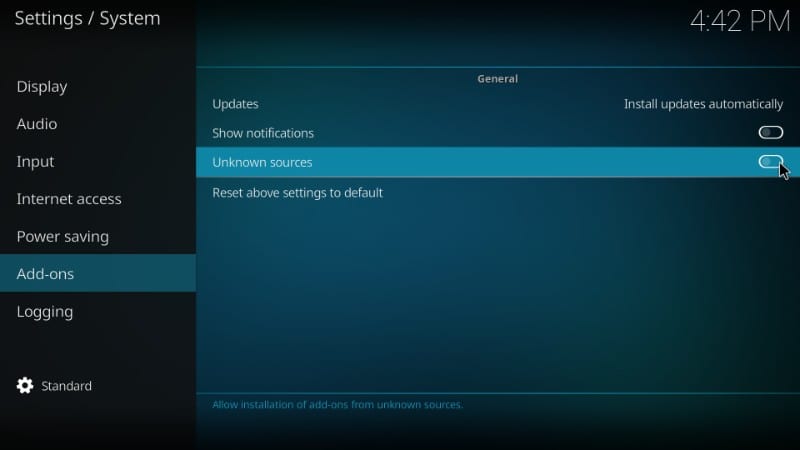
Kun seuraava varoitusviesti aukeaa, napsauta vain Kyllä ja ohita se. Durex build on yksi luotettavimmista Kodi-rakennuksista.
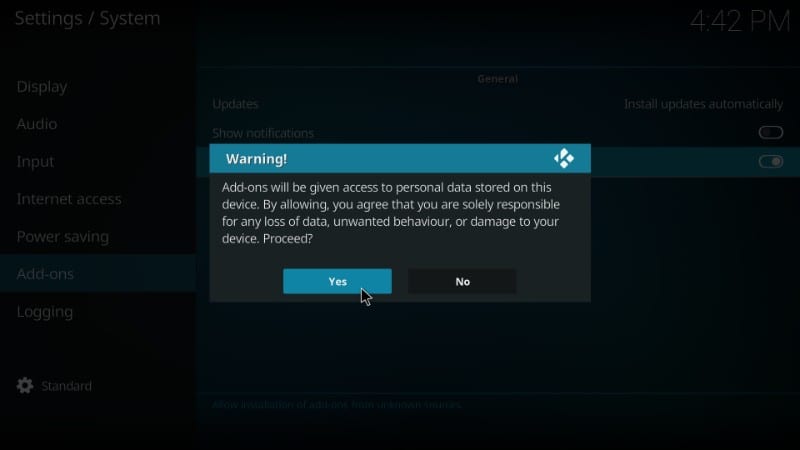
Nyt olet valmis asentamaan Durex Kodi build -sovelluksen.
Kokoonpanon asentaminen eroaa hiukan yksinkertaisen lisäosan asentamisesta. Jotta asiat pysyisivät yksinkertaisina, olen jakanut prosessin kolmeen eri vaiheeseen seuraavasti:
– VAIHE 1: Lisää Durex-ohjatun toiminnon lähde Kodiin
– VAIHE 2: Asenna Durex-ohjattu toiminto lähteestä
– VAIHE 3: Asenna Durex Build Kodi -sovellukseen Durex-ohjatulla toiminnolla
Katsotaanpa jokaista yksi kerrallaan.
Huomio: Kodi Builds tuo rajoittamattoman suoratoistosisällön, mutta voi myös saada sinut oikeudellisiin ongelmiin. Kodi-käyttäjien on käytettävä VPN: ää piilottaakseen henkilöllisyytensä elokuvien / TV-ohjelmien / urheilun suoratoiston aikana. Lisäksi monet suositut lisäosat ovat maantieteellisesti estettyjä ja vaativat VPN: n toimiakseen.
Minä henkilökohtaisesti käytän ja suosittelen ExpressVPN mikä on Kodille paras VPN. Voit saada 3 kuukauden ilmaiseksi ja säästää 49% vuosisuunnitelmistaan.
VAIHE 1: Lisää Durex-ohjatun toiminnon lähde Kodiin
Tässä osassa osoitamme Kodin ohjatun Durex-palvelimen sijaintiin. Näin se menee:
# 1. Avaa Asetukset-valikko napsauttamalla Codi / vaihdekuvaketta Kodi-aloitusnäytön vasemmassa yläkulmassa, vain Kodi-logon alla.
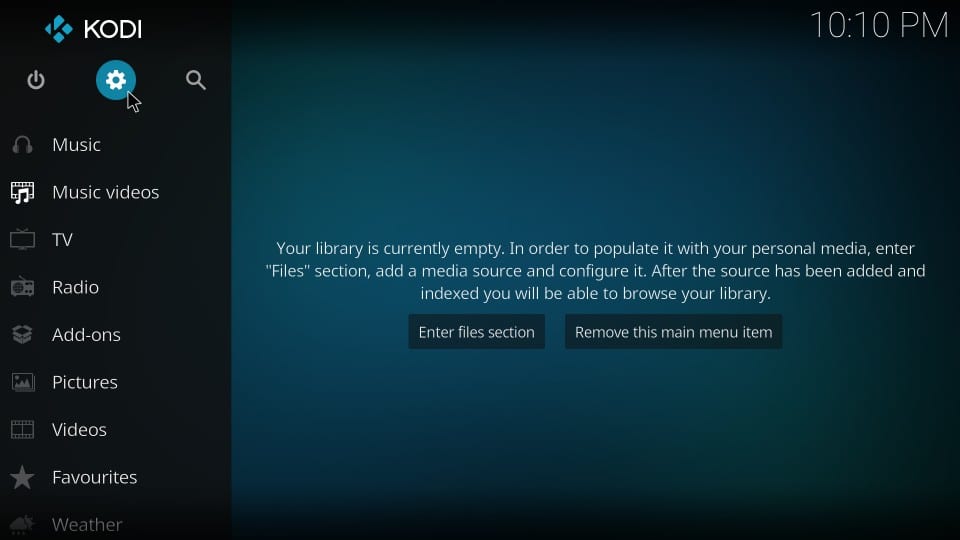
# 2. Jatka nyt ja avaa Tiedostonhallinta
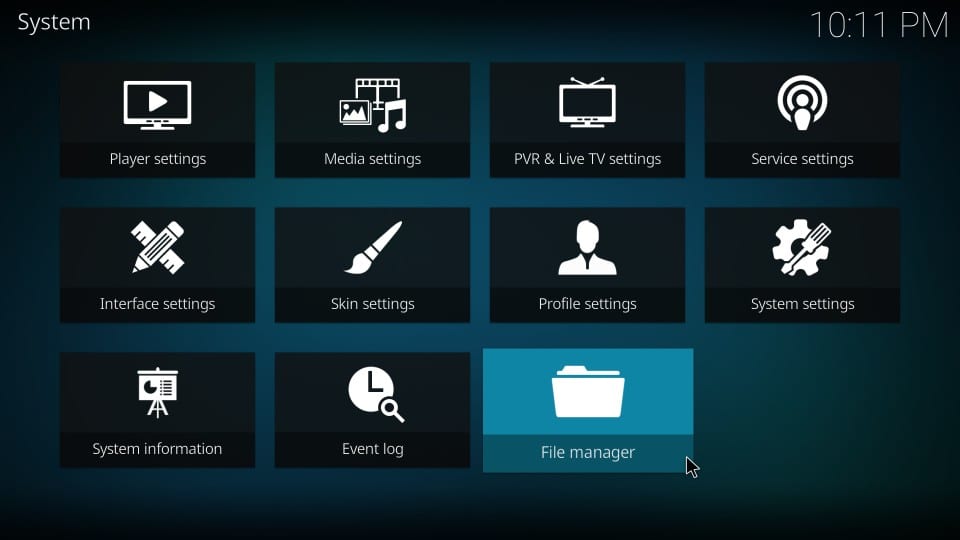
# 3. Napsauta Lisää lähde seuraavassa ikkunassa. Jos lähteitä on liian paljon, joudut ehkä vierittämään hiukan alaspäin löytääksesi tämän vaihtoehdon.
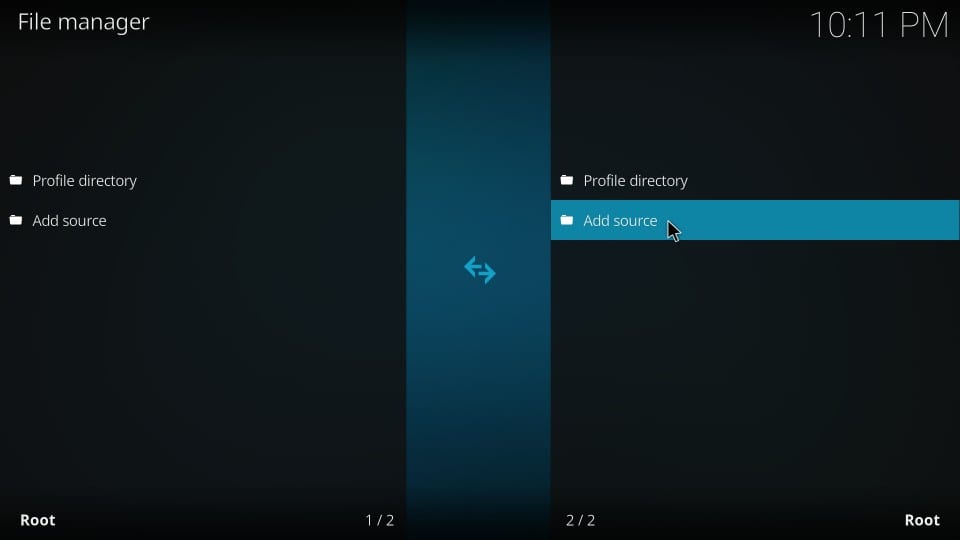
# 4. Kun näet seuraavan valintaikkunan, napsauta
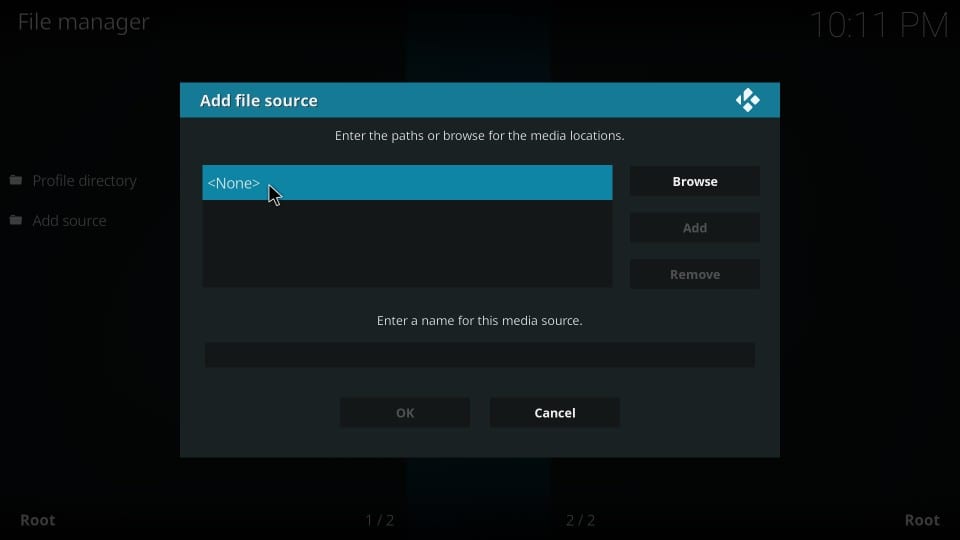
# 5. Kirjoita lähde-URL-osoite nimellä http://www.drxbld.com/wiz/
Tässä on tärkeää olla varovainen. Yksi kirjoitusvirhe epäonnistuu prosessissa. Kirjoita siis URL-osoite täsmälleen kuten olen antanut.
Napsauta OK, kun olet kirjoittanut URL-osoitteen
# 6. Napsauta nyt ruutua Kirjoita tämän median nimi -lähteen alla ja kirjoita Durex (ilman lainausmerkkejä). Itse asiassa voit kirjoittaa minkä tahansa valintasi nimen. Suosittelen käyttämään nimeä, jonka avulla voit helposti tunnistaa tämän lähteen myöhemmin. Paina OK kirjoitettuaan nimen
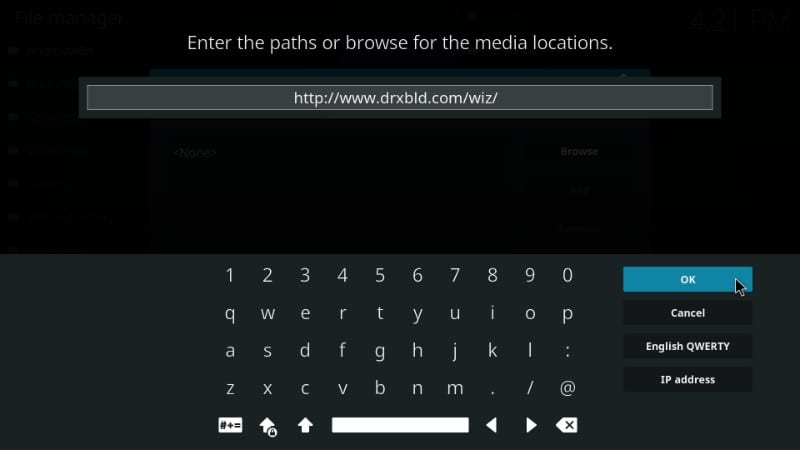
Hyvä on! Näin lisäät lähteen. Siirrymme seuraavaan osaan.
VAIHE 2: Asenna Durex-arkisto lähteestä
Tässä osassa lisäämme Durex-arkiston Kodiin juuri lisäämästämme lähteestä. Tässä on vaiheet:
# 1. Palaa Kodi-aloitusnäyttöön ja napsauta Lisäosat
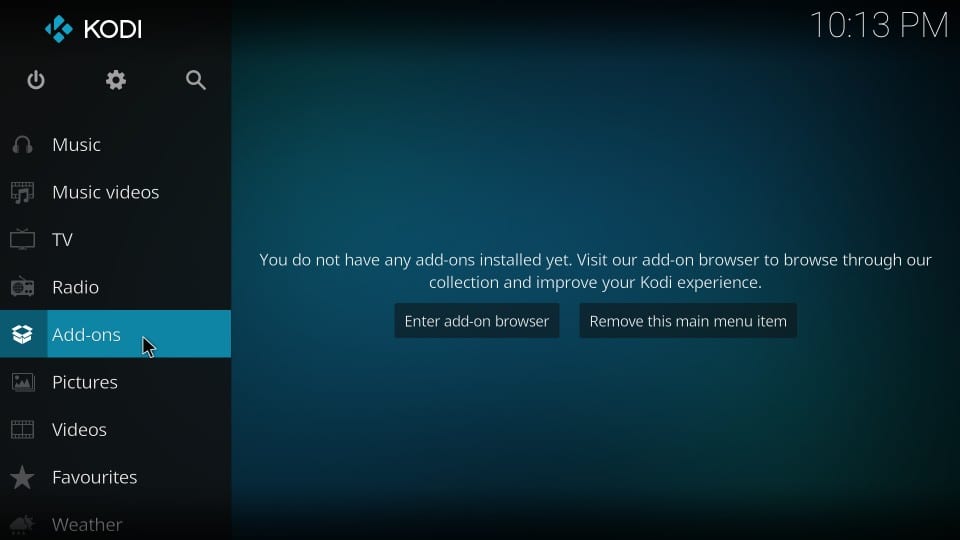
# 2. Etsi ja napsauta “Package Installer” -vaihtoehto. Se on vasemmassa yläkulmassa ja näyttää avoimelta laatikolta alla olevan kuvan osoittamalla tavalla
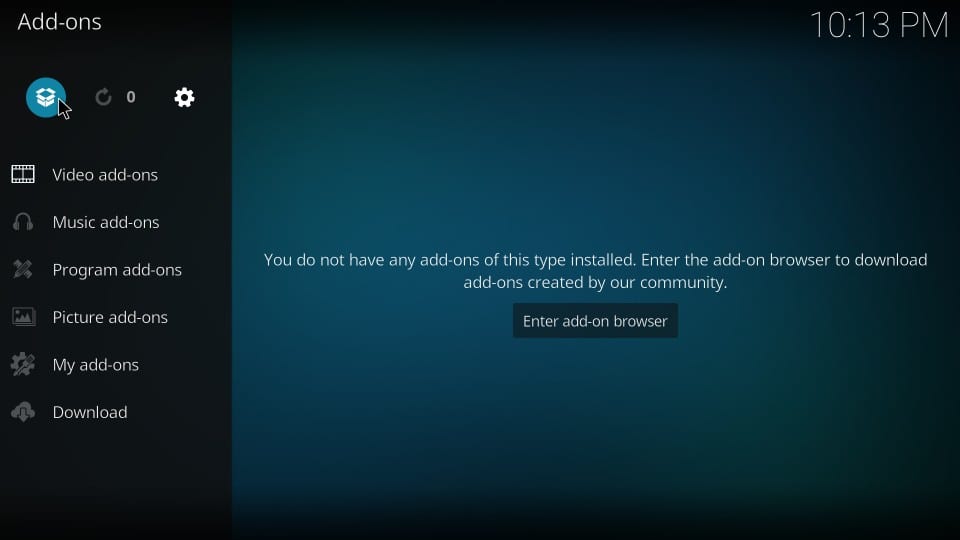
# 3. Seuraava asia, joka sinun on tehtävä, on napsauttaa “Asenna zip-tiedostosta”

# 4. Etsi nyt lisäämäsi lähteen nimi vähän aikaa sitten ja napsauta sitä. Tässä oppaassa valitsimme nimen Durex. Joten juuri sitä napsautan
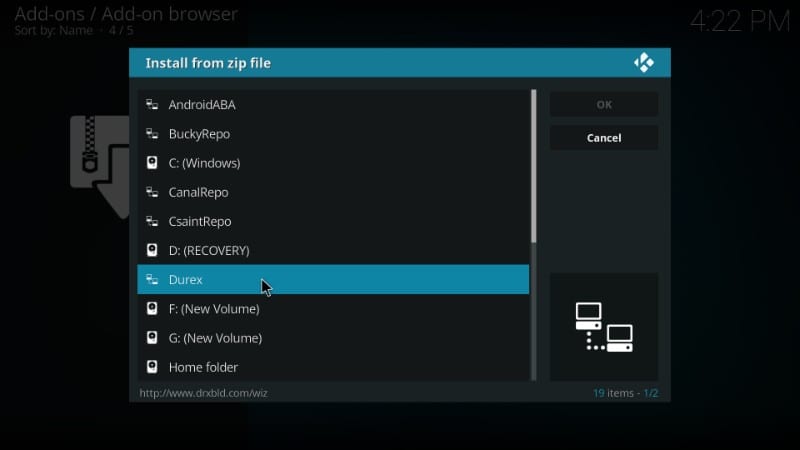
# 5. Sinun pitäisi nyt nähdä täällä pari zip-tiedostoa. Mitä haluamme purkaa, on tiedosto nimeltä ‘plugin.program.drxwizard-6.0.zip’. Valitse ja napsauta tätä tiedostoa. Muista, että 6.0 on versionumero tämän oppaan kirjoittamishetkellä. Se voi muuttua, jos uusi versio julkaistaan.
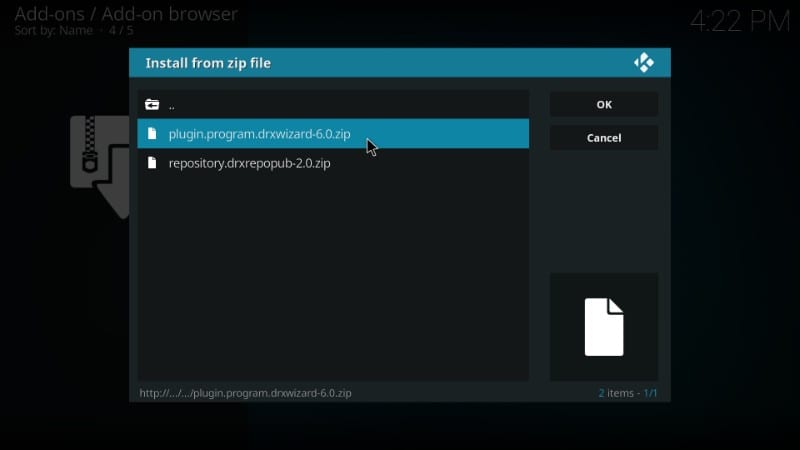
# 6. Odota nyt oikean yläkulmaan ilmestyvää Durex-ohjatun lisäyksen asennus -ilmoitusta. Se voi viedä hetken (3-4 minuuttia)
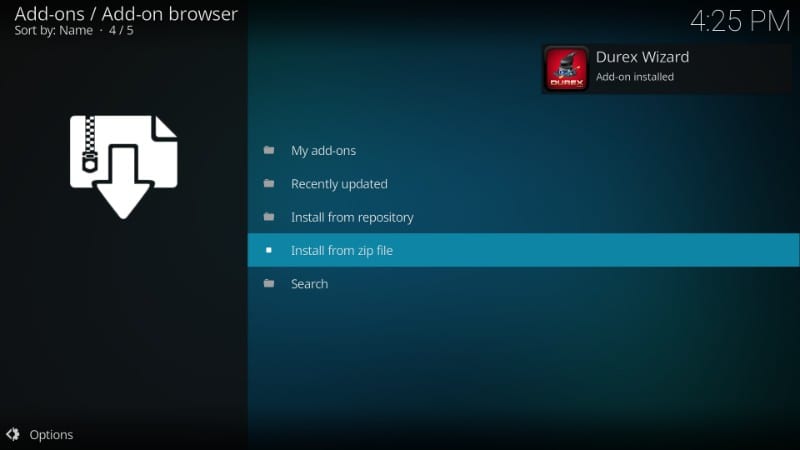
# 7. Olet asentanut Durex-ohjatun asennuksen onnistuneesti lähteestä. Mutta ennen kuin asennamme Durex Kodi -rakenteen, meidän on ohitettava ponnahdusikkunat. Esimerkiksi kun näet seuraavan ponnahdusikkunan, napsauta Hylkää-painiketta alareunassa
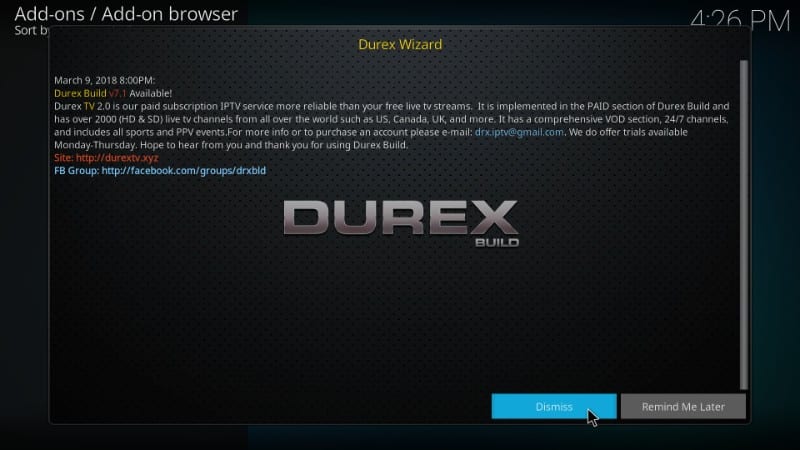
# 8. Nyt näet tämän ponnahdusikkunan, jossa sinua pyydetään ottamaan käyttöön kaikki luetellut asetukset. Jos luulet haluavasi tehdä joitain muutoksia, valitse vaihtoehdot vastaavasti. Jos mitään ei muutu, napsauta Jatka
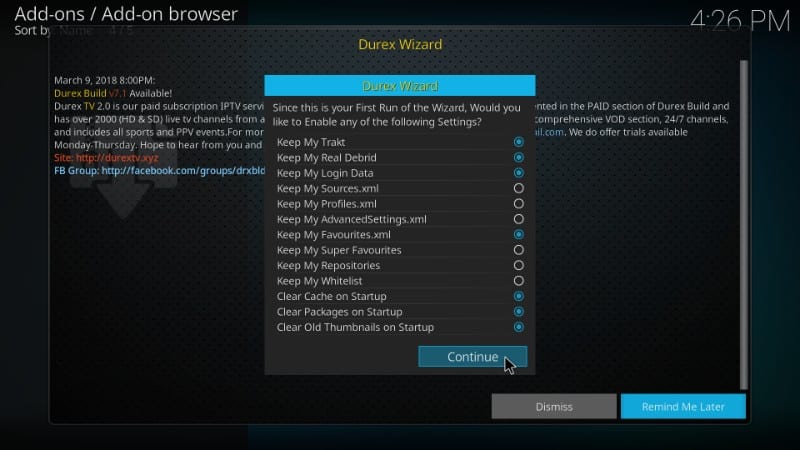
# 9. Toinen ponnahdusikkuna kysyy, haluatko avata rakennusvalikon. Teemme sen myöhemmin. Joten napsauta ‘Ohita’ jatkaaksesi.
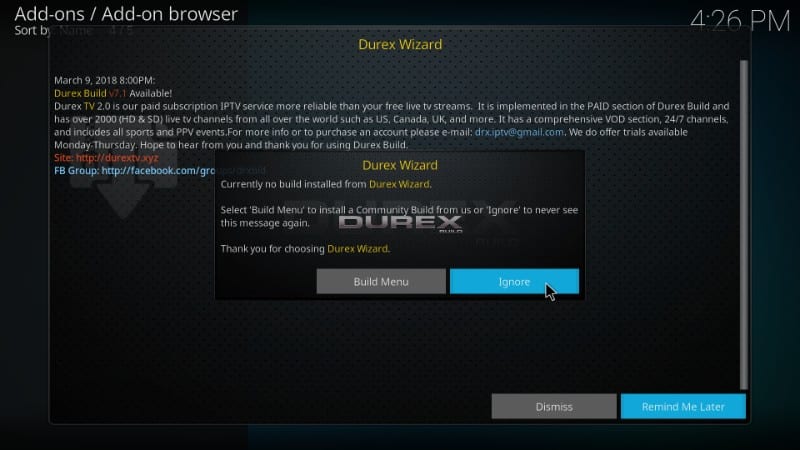
Joten periaatteessa sinun on jatkettava napsauttamalla Hylkää, Jatka ja Ohita, kunnes lopulta pääset eroon ponnahdusikkunoista.
Kun tämä on tehty, voimme asentaa Kodi Durex -rakennuksen Durex-ohjatun toiminnon avulla.
VAIHE 3: Asenna Durex Build Kodi -sovellukseen Durex-ohjatun toiminnon avulla
Hyvä on! Aloitetaan nyt asennusprosessin viimeinen vaihe. Asennamme nyt Durex Kodi -rakenteen juuri asennetun Durex-ohjatun toiminnon kautta. Seuraavat vaiheet:
# 1. Palaa takaisin Kodi-aloitusnäyttöön ja siirry Lisäosat-kohtaan > Ohjelman lisäosat. Sinun pitäisi voida nähdä täällä ohjattu Durex-kuvake. Mene eteenpäin ja avaa se.
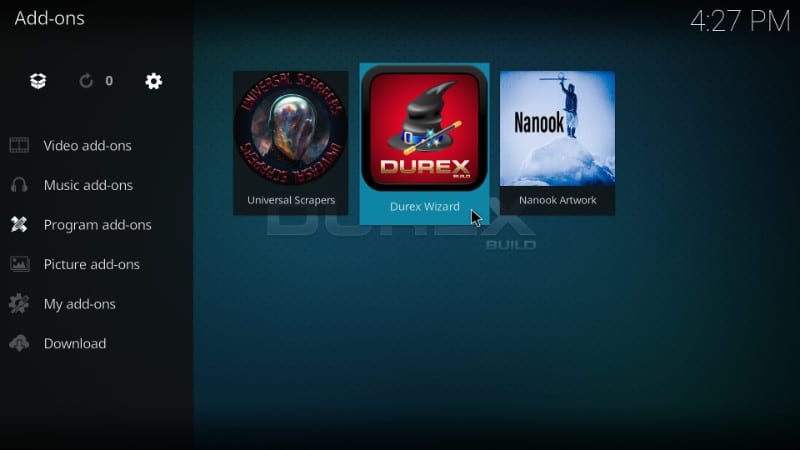
# 2. Avaa nyt vaihtoehto Rakentaa >”Luettelosta
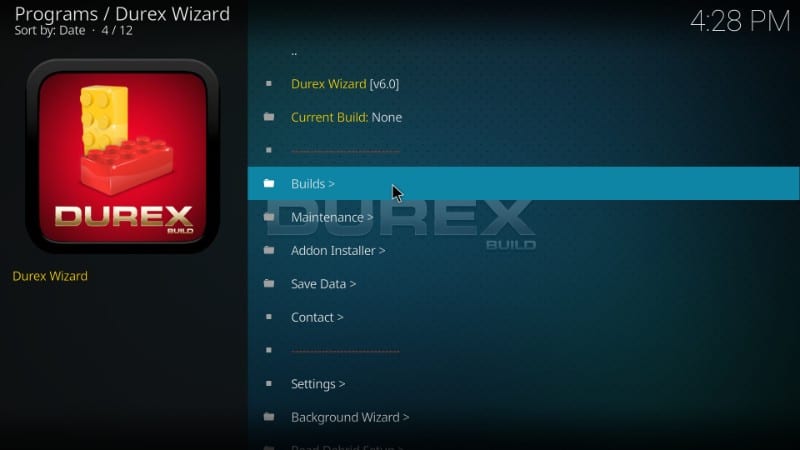
# 3. Näet Kodi Durex -rakennuksen Krypton Builds -otsikon alla. Kuten huomaat, tämän rakenteen asennuksesta on useita palvelimia. Voit valita minkä tahansa palvelimen haluat. Jos yksi palvelin ei kuitenkaan toimi, voit aina valita toisen.
Ensimmäinen toimi minulle. Aion mennä eteenpäin ja avata sen.
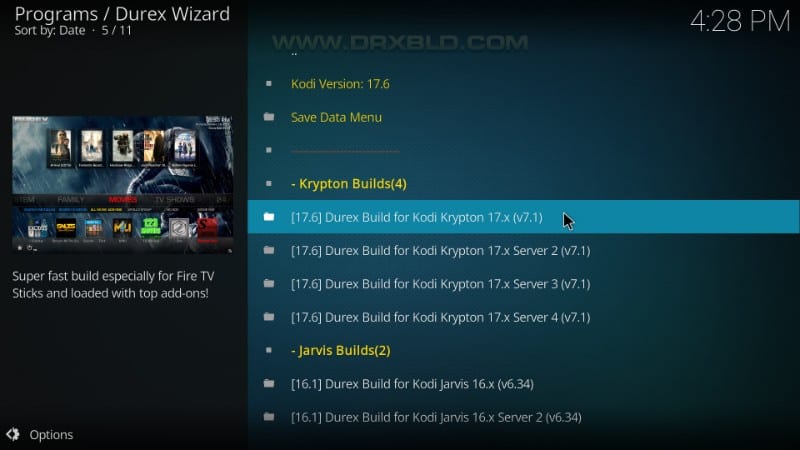
# 4. Nyt sinun on valittava tuoreen asennuksen ja vakioasennuksen välillä. Kuten olet ehkä arvata, tuore asennus pyyhkii kaikki olemassa olevat Kodi-tiedoni ja palauttaa ne tehdasasetuksiin ennen Durex Build -sovelluksen asentamista Kodiin.
Vakioasennus puolestaan palauttaa joitain tietoja. Mutta ei ole mitään takeita, että se säilyttää kaiken.
Minulla ei ole tärkeitä tietoja säilytettäväksi. Joten jatkan tuoreen asennuksen kanssa.
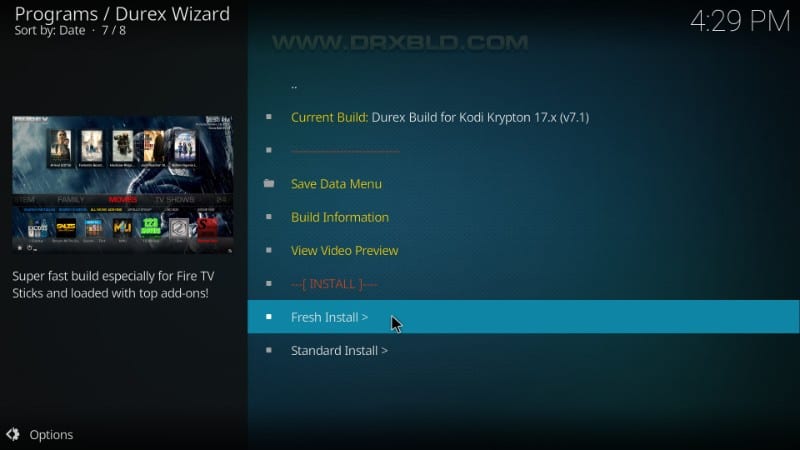
# 5. Se kysyy, haluatko nollata Kodi-asetukset oletusasetuksiin. Napsauta Jatka
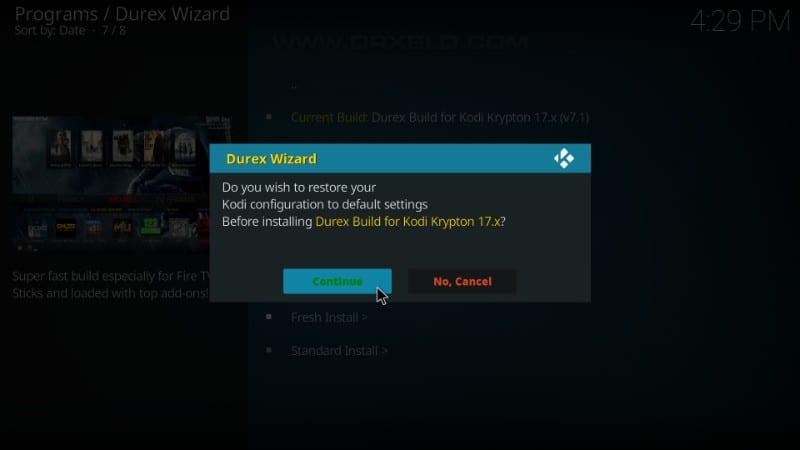
# 6. Durex Kodi build alkaa nyt asentaa. Se voi viedä 4-5 minuuttia tai jopa enemmän. Odota, että lataus on valmis.
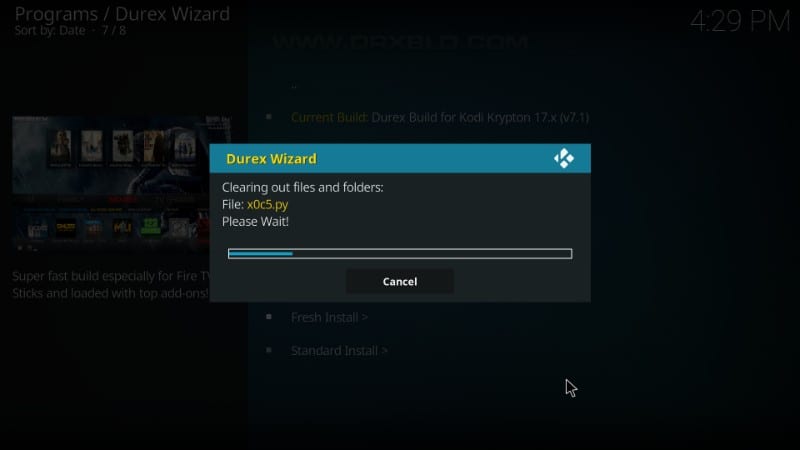
# 7. Kun Durex Build asentaa Kodi, tämä on viesti, jonka näet. ‘Lataa profiili’ ei todellakaan tee paljon. Joten napsautin Pakota sulje -painiketta. Tämä lopettaa Kodi-sovelluksen.
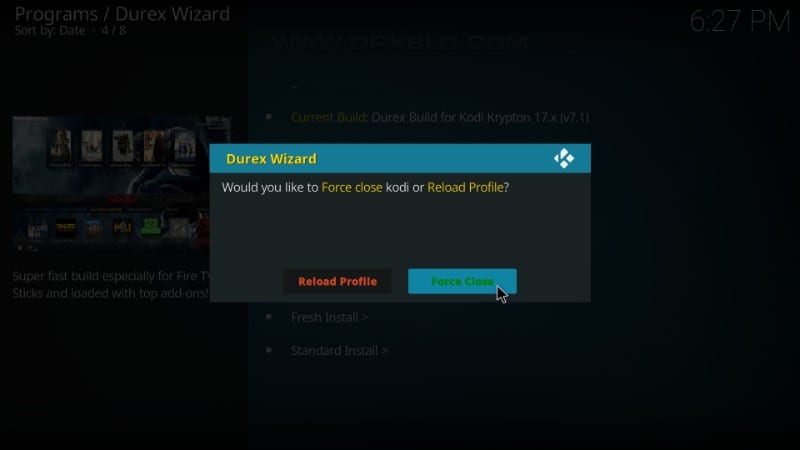
# 8. Käynnistä nyt Kodi-sovellus laitteellasi. Näin Kodi-aloitusnäyttö näyttää Durex Build -sovelluksella.
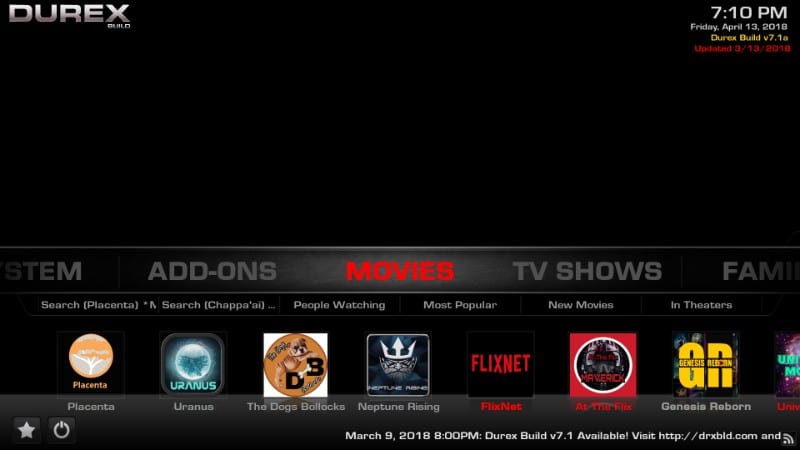
Se on kaikki mitä sinun täytyy tehdä asentaaksesi Durex Kodi build!
Johtopäätös: Durex Kodi Build
Durex Build on helposti yksi parhaista Kodi-rakennuksista, jonka olen tavannut viime aikoina. Huolimatta monipuolisuudesta, se on helppoa laitteellani. Sillä on vankka kokoelma esiasennettuja lisäosia. Durex Build on myös hyvä katsoa ja olla vuorovaikutuksessa sen kanssa. Toivon, että tämä opas auttoi Durex Build -sovelluksen asentamisessa ilman vaivaa. Jos sinulla on kysyttävää tai kommentteja, täytä meidät alla olevan kommenttiosion kautta.
Related:
Kuinka asentaa Titanium Kodi Build
Kuinka asentaa Misfit Mods Lite Build
Kuinka asentaa No Limits Magic Build
Kuinka asentaa useita Kodi -rakennuksia FireStickiin
Lisäosien asentaminen Buildsiin

16.04.2023 @ 14:57
: http://www.drxbld.com/wiz/ ja napsauta OK. Varmista, että kirjoitat osoitteen tarkasti, jotta vältät virheet. # 6. Anna nimi lähteelle, jotta voit tunnistaa sen helposti. Voit antaa minkä tahansa nimen, mutta suosittelemme käyttämään jotain, joka liittyy Durex-rakenteeseen, kuten “Durex Build”. Napsauta OK, kun olet valmis. # 7. Palaa nyt Kodin aloitusnäyttöön ja napsauta Lisäosat-vaihtoehtoa vasemmassa valikossa. # 8. Napsauta avattavaa valikkoa, joka sijaitsee vasemmassa yläkulmassa, ja valitse Asennus Zip-tiedostosta. # 9. Etsi nyt Durex-lähde, jonka juuri lisäsit, ja napsauta sitä. # 10. Valitse nyt zip-tiedosto, joka on nimeltään “plugin.program.drxwizard-x.x.x.zip” ja napsauta sitä. Odota, kunnes asennus on valmis. Saat ilmoituksen, kun se on valmis. VAIHE 3: Asenna Durex Build Kodi -sovellukseen Durex-ohjatun toiminnon avulla # 1. Palaa nyt Kodin aloitusnäyttöön ja napsauta Lisäosat-vaihtoehtoa vasemmassa valikossa. # 2. Napsauta avattavaa valikkoa, joka sijaitsee vasemmassa yläkulmassa, ja valitse Durex-ohjattu toiminto. # 3. Valitse nyt Durex Build -vaihtoehto ja napsauta sitä. # 4. Napsauta Asenna-vaihtoehtoa ja odota, kunnes asennus on valmis. Saat ilmoituksen, kun se on